radio OPEL CORSA F 2020 Manuel multimédia (in French)
[x] Cancel search | Manufacturer: OPEL, Model Year: 2020, Model line: CORSA F, Model: OPEL CORSA F 2020Pages: 109, PDF Size: 5.04 MB
Page 3 of 109
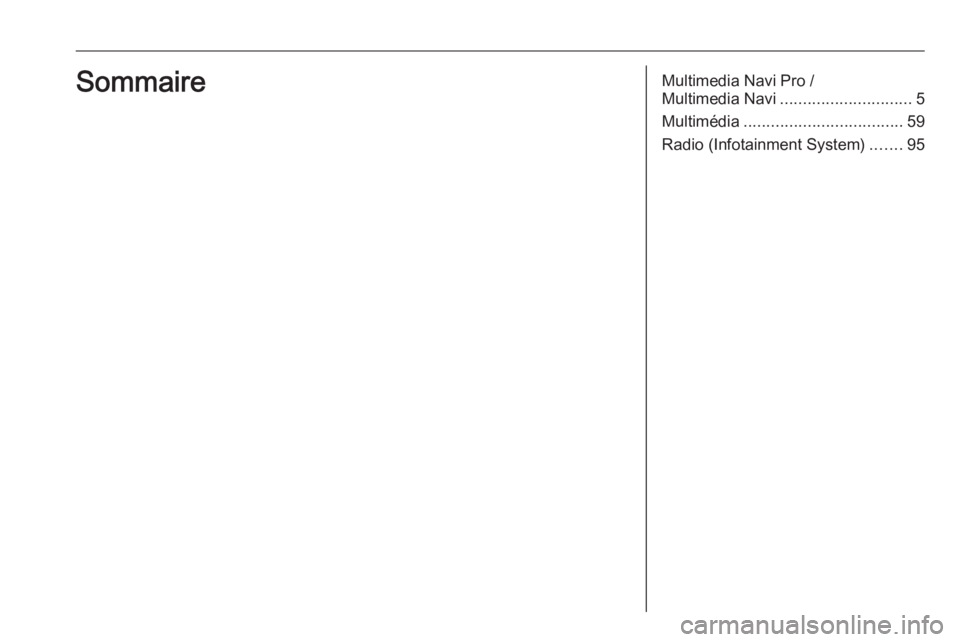
Multimedia Navi Pro /
Multimedia Navi ............................. 5
Multimédia ................................... 59
Radio (Infotainment System) .......95Sommaire
Page 5 of 109
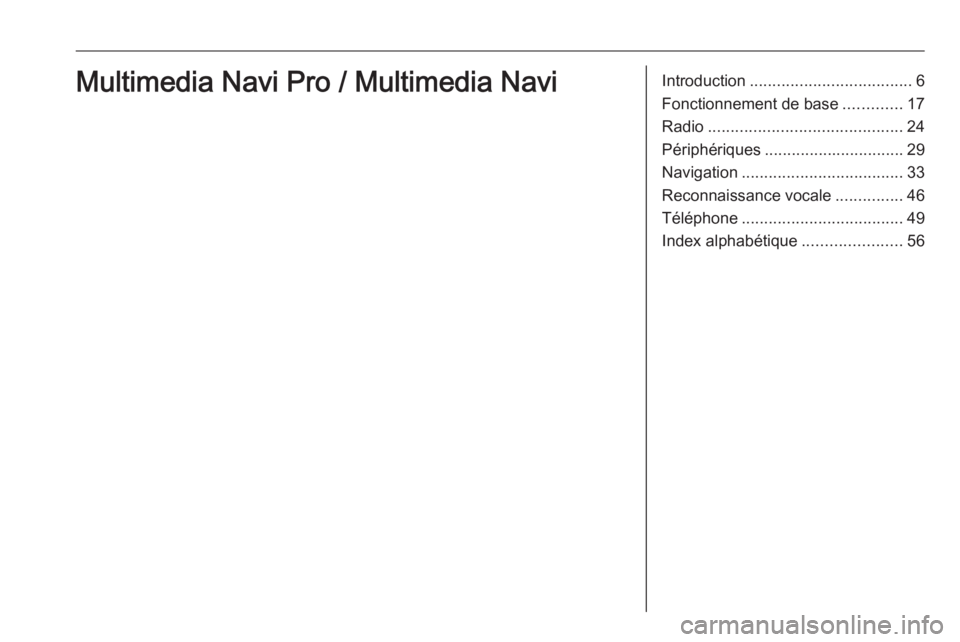
Introduction.................................... 6
Fonctionnement de base .............17
Radio ........................................... 24
Périphériques ............................... 29
Navigation .................................... 33
Reconnaissance vocale ...............46
Téléphone .................................... 49
Index alphabétique ......................56Multimedia Navi Pro / Multimedia Navi
Page 7 of 109
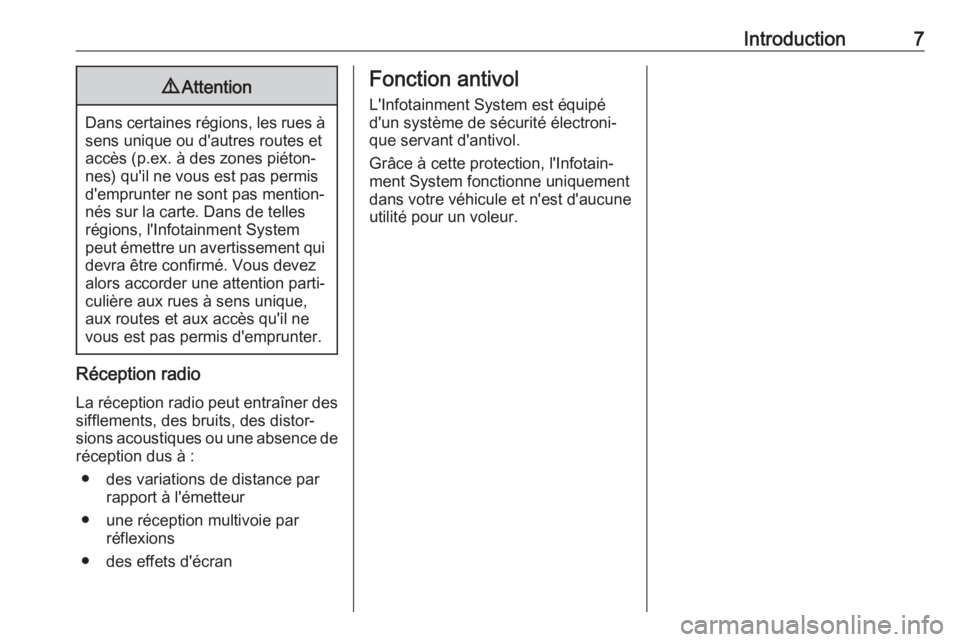
Introduction79Attention
Dans certaines régions, les rues à
sens unique ou d'autres routes et
accès (p.ex. à des zones piéton‐
nes) qu'il ne vous est pas permis
d'emprunter ne sont pas mention‐
nés sur la carte. Dans de telles
régions, l'Infotainment System
peut émettre un avertissement qui
devra être confirmé. Vous devez
alors accorder une attention parti‐
culière aux rues à sens unique,
aux routes et aux accès qu'il ne
vous est pas permis d'emprunter.
Réception radio
La réception radio peut entraîner dessifflements, des bruits, des distor‐
sions acoustiques ou une absence de réception dus à :
● des variations de distance par rapport à l'émetteur
● une réception multivoie par réflexions
● des effets d'écran
Fonction antivol
L'Infotainment System est équipé
d'un système de sécurité électroni‐
que servant d'antivol.
Grâce à cette protection, l'Infotain‐
ment System fonctionne uniquement
dans votre véhicule et n'est d'aucune utilité pour un voleur.
Page 9 of 109
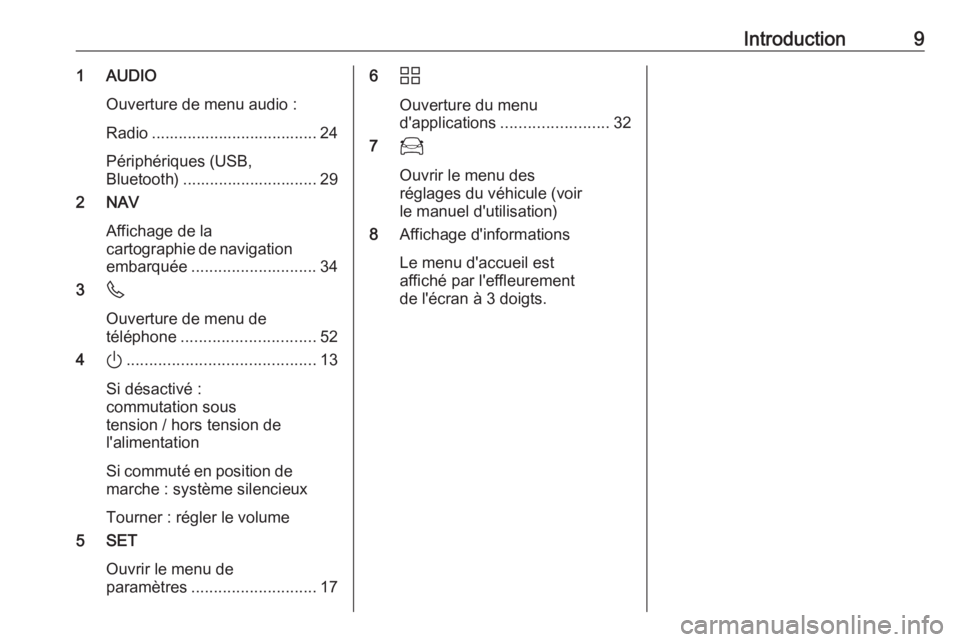
Introduction91 AUDIOOuverture de menu audio :
Radio ..................................... 24
Périphériques (USB,
Bluetooth) .............................. 29
2 NAV
Affichage de la
cartographie de navigation embarquée ............................ 34
3 6
Ouverture de menu de
téléphone .............................. 52
4 ).......................................... 13
Si désactivé :
commutation sous
tension / hors tension de
l'alimentation
Si commuté en position de marche : système silencieux
Tourner : régler le volume
5 SET
Ouvrir le menu de
paramètres ............................ 176d
Ouverture du menu
d'applications ........................ 32
7 7
Ouvrir le menu des
réglages du véhicule (voir
le manuel d'utilisation)
8 Affichage d'informations
Le menu d'accueil est
affiché par l'effleurement
de l'écran à 3 doigts.
Page 11 of 109
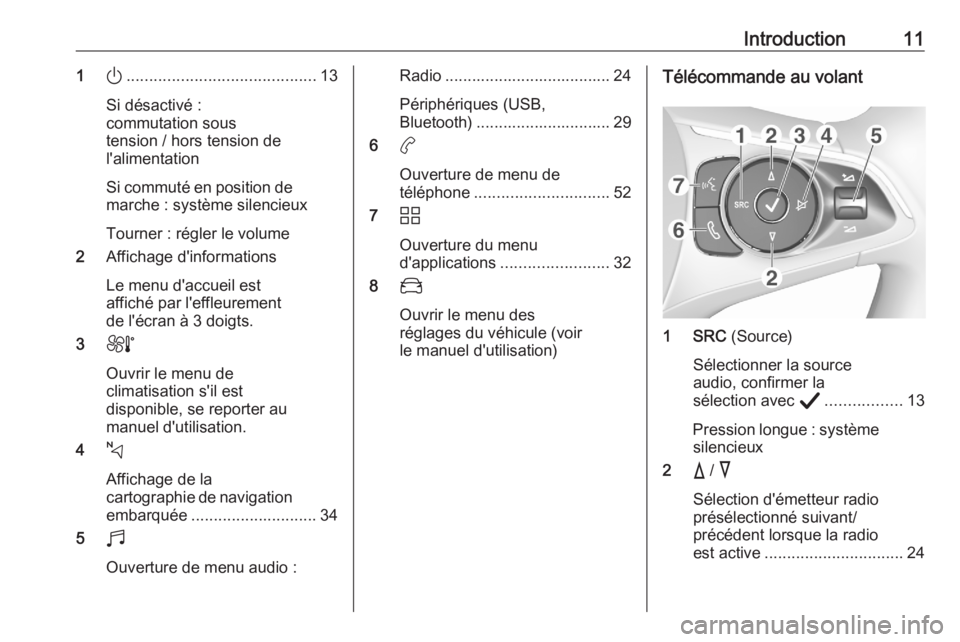
Introduction111).......................................... 13
Si désactivé :
commutation sous
tension / hors tension de
l'alimentation
Si commuté en position de
marche : système silencieux
Tourner : régler le volume
2 Affichage d'informations
Le menu d'accueil est
affiché par l'effleurement
de l'écran à 3 doigts.
3 h
Ouvrir le menu de
climatisation s'il est
disponible, se reporter au
manuel d'utilisation.
4 c
Affichage de la
cartographie de navigation embarquée ............................ 34
5 b
Ouverture de menu audio :Radio ..................................... 24
Périphériques (USB,
Bluetooth) .............................. 29
6 a
Ouverture de menu de
téléphone .............................. 52
7 d
Ouverture du menu
d'applications ........................ 32
8 _
Ouvrir le menu des
réglages du véhicule (voir
le manuel d'utilisation)Télécommande au volant
1 SRC (Source)
Sélectionner la source
audio, confirmer la
sélection avec A................. 13
Pression longue : système silencieux
2 c / d
Sélection d'émetteur radio
présélectionné suivant/
précédent lorsque la radio
est active ............................... 24
Page 14 of 109

14Introduction
Sélectionner la source média désirée.Pour une description détaillée : ● Fonctions radio 3 24
● Périphériques externes 3 30
Navigation
Appuyer sur c pour afficher la carte
de navigation présentant la zone aux alentours de l'emplacement actuel.Pour une description détaillée des
fonctions de base du système de
navigation 3 34.
Menu de navigation
Sélectionner MENU pour afficher le
menu de navigation.
Le menu de navigation sert de point
d'entrée central pour :
● Recherche et saisie d'adresse 3 38
● Définition des trajets avec plusieurs points de passage
3 38
● Définition des critères de guidage
d'itinéraire 3 43
● Annulation et reprise du guidage d'itinéraire 3 43
Page 23 of 109

Fonctionnement de base23
Vous pouvez enregistrer de
nombreux réglages dans un profil
personnel. Par exemple, tous les
réglages actuels de tonalité, toutes
les présélections de radio, un réper‐
toire téléphonique, les réglages de carte et vos adresses préférées.
Si vous partagez le véhicule avec
d'autres personnes, ceci vous permet
de restaurer vos réglages personnels à partir de votre profil à n'importe quel
moment.
Un maximum de trois profils person‐
nels peuvent être enregistrés.
En outre, un Profil commun est dispo‐
nible. Tous les réglages exécutés à
n'importe quel moment sont enregis‐
trés automatiquement dans ce profil.
Si aucun profil personnel n'est activé,
Profil commun est actif.
Enregistrement de votre profil
personnel
Après avoir effectué tous vos régla‐ ges personnels :
Sélectionner un des onglets de profil
personnel.
Sélectionner le champ de saisie > et
saisir le nom désiré de votre profil
personnel.
Si vous désirez ajouter une photo au
profil :
Connecter une clé USB avec la photo désirée enregistrée sur la clé au port
USB 3 29. Toucher le cadre photo
puis sélectionner la photo désirée.
Confirmer votre sélection pour télé‐
charger la photo sélectionnée dans le système.
Et enfin, confirmer les données que vous avez saisies pour les enregistrer
dans votre profil personnel.Activation de votre profil personnel
Appuyer sur :. Ensuite, sélectionner
l'onglet avec le nom de votre profil
personnel.
Activation de Profil commun
Si un profil personnel est actif actuel‐ lement :
Appuyez sur : puis sélectionnez
Désactiver Profil .
Réinitialisation d'un profil personnel
Vous pouvez à tout moment réinitiali‐
ser un profil personnel pour retrouver les réglages par défaut sur ce profil.
Sélectionner le profil concerné puis
sélectionner Réinitialisation du profil .
Réinitialisation de Profil commun
Vous pouvez à tout moment réinitiali‐
ser le Profil commun pour restaurer
les réglages par défaut sur ce profil.
Sélectionner Profil commun puis
sélectionner Réinitialiser le profil
commun .
Page 24 of 109

24RadioRadioFonctionnement........................... 24
Radio Data System ......................26
Digital Audio Broadcasting ..........27Fonctionnement
Activer la radio
Appuyer sur b. Le menu principal
Audio sélectionné en dernier lieu est
affiché.
Si le menu principal de la radio est
inactif, sélectionner Sources puis
sélectionner Radio.
La station reçue est la dernière
station écoutée.
Sélection de gamme d'ondes
Sélectionner à plusieurs reprises
Bande pour basculer entre les diffé‐
rentes bandes de fréquences.
Recherche d'émetteurs
Recherche automatique d'émetteurs
Toucher brièvement P ou Q pour
écouter l'émetteur disponible précé‐
dent ou suivant.
Recherche manuelle d'émetteurs
Enfoncer et maintenir P ou Q. Relâ‐
cher quand la fréquence requise est presque atteinte.
La prochaine station captable est
cherchée et est automatiquement
diffusée.
Syntonisation de station
Si vous connaissez la fréquence de
radio exacte de l'émetteur, vous
pouvez saisir manuellement cette
fréquence.
Sélectionner OPTIONS. Sélectionner
Stations radio . Sélectionner la bande
de fréquence désirée.
Page 25 of 109

Radio25Sélectionner Fréquence. Saisir la
fréquence de réception. Confirmer votre saisie.
Si un émetteur est disponible sur
cette fréquence, il est diffusé.
Listes de stations
Dans les listes de stations, toutes les
stations radio disponibles pour choix
dans la zone de réception finale sont
disponibles pour sélection.
Pour afficher une liste des émetteurs
de la bande de fréquences active
actuellement, sélectionner Liste.
Sélectionner la station souhaitée.Mise à jour des listes de stations
Si les stations enregistrées dans la liste de stations spécifique des
bandes d'ondes ne peuvent plus être
reçues, les listes de stations AM et
DAB doivent être mises à jour. La liste
des émetteurs FM est mise à jour
automatiquement.
Sélectionner OPTIONS. Sélectionner
Stations radio . Sélectionner la bande
de fréquence désirée.Pour lancer et mettre à jour la bande
de fréquence sélectionnée, sélection‐
ner U.
Enregistrement des émetteurs
favoris
Jusqu'à 15 émetteurs radio de toutes
les bandes de fréquence peuvent être
enregistrés comme favoris dans la
liste Mémoire .
Sélectionner Mémoire pour afficher
les boutons de présélection.Enregistrement de l'émetteur actif
actuellement
Maintenir effleuré le bouton désiré
pendant quelques secondes. Le nom
de fréquence ou d'émetteur concerné s'affiche sur le bouton.
Si un émetteur est déjà enregistré sur un bouton de présélection, cet émet‐
teur est écrasé par le nouveau.
Enregistrement d'un émetteur depuis
une liste d'émetteurs
Sélectionner OPTIONS. Sélectionner
Stations radio . Sélectionner la bande
de fréquence désirée.
Page 26 of 109

26RadioToucher brièvement le bouton à côté
de l'émetteur désiré. Alternativement,
sélectionner 7 pour passer à la vue
superposée. Ensuite, toucher briève‐
ment a sur l'élément de l'émetteur
désiré.
Sélectionner Mémoriser. Maintenir
effleuré pendant quelques secondes
la rangée de la liste où vous désirez
enregistrer l'émetteur.
Si un émetteur est déjà enregistré sur
une rangée de liste, cet émetteur est
écrasé par le nouveau.
Retrouver les stations
Au menu principal de la radio, sélec‐
tionner Mémoire . Toucher briève‐
ment le bouton de présélection de l'émetteur désiré.
Radio Data System
Radio Data System (RDS) est un
service des stations FM qui facilite
considérablement la recherche d'une
station donnée et sa bonne réception.Avantage du RDS
● Sur l'écran, le nom du programme de la station apparaîtà la place de sa fréquence.
● Durant une recherche de stations, l'Infotainment System
ne syntonise que des stations RDS.
● L'Infotainment System ne se cale
que sur les meilleures fréquen‐
ces de réception de la station
désirée grâce à AF (alternative
frequency).
● Selon la station reçue, l'Infotain‐ ment System affiche du texte
pouvant contenir, par exemple,
des informations sur le
programme en cours.
Configuration du RDS
Au menu principal de radio, sélection‐ ner OPTIONS . Ensuite, sélectionner
Réglages Radio pour ouvrir le menu
de configuration RDS.
Activation RDS
Sélectionner Général puis activer
Suivi de station .Si Suivi de station est activé, RDS
s'affiche dans la ligne du bas du menu
principal de radio.
Texte radio
Si RDS est activé, l'information du programme de radio actif actuelle‐
ment ou de la piste de musique lue
actuellement s'affiche sous le nom du
programme.
Pour afficher ou masquer les informa‐ tions, activez ou désactivez Affichage
radio texte .
Annonces de trafic routier
De nombreux émetteurs RDS diffu‐
sent des annonces de trafic routier. Si
la fonction d'annonces de circulation
est activée, la diffusion de la radio ou la lecture du média est interrompue
pendant la durée de l'annonce de
trafic routier.
Sélectionner Annonces. Activer ou
désactiver Annonce trafic .
Si Annonce trafic est activé, TA s'af‐
fiche dans la ligne du bas du menu
principal de radio.